Accueil > Créer et imprimer des étiquettes à l’aide de votre ordinateur > Imprimer des étiquettes de code à barres à l’aide de l’impression rognée (Windows, imprimante 300 ppp uniquement) > Imprimer des étiquettes de code à barres à l’aide de l’impression rognée (Windows, imprimante 300 ppp uniquement)
Imprimer des étiquettes de code à barres à l’aide de l’impression rognée (Windows, imprimante 300 ppp uniquement)
TD-2320D/TD-2350D/TD-2320DF/TD-2350DF/TD-2350DSA: Assurez-vous que votre imprimante est connectée à un ordinateur ou à un appareil mobile au moyen d’un câble USB ou d’une connexion réseau.
TD-2310D: Assurez-vous que votre imprimante est connectée à un ordinateur ou à un appareil mobile au moyen d’un câble USB.
- Ouvrez le fichier PDF du document de code-barres que vous souhaitez imprimer.
- Cliquez sur .
- Cliquez sur la liste déroulante Imprimante, puis sélectionnez votre imprimante.
- Dans la section Dimensionnement et gestion des pages, sélectionnez le bouton radio Taille réelle.
- Sous Orientation, sélectionnez le bouton radio Portrait.
- Cliquez sur Propriétés.
- Cliquez sur l’onglet De base, effectuez l’une des opérations suivantes :
- Pour les étiquettes pré-découpées, désactivez la case à cocher Coupe toute les.
- Pour les rouleaux continus, cochez la case Coupe toute les.
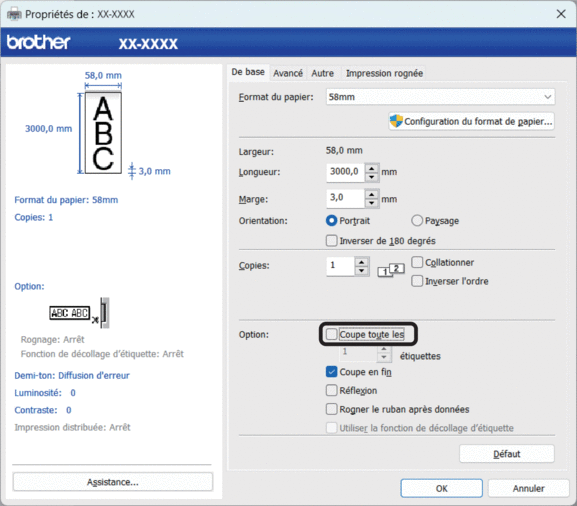
- Cliquez sur l’onglet Impression rognée et cochez la case Imprime automatiquement des étiquettes individuelles avec des codes-barres.
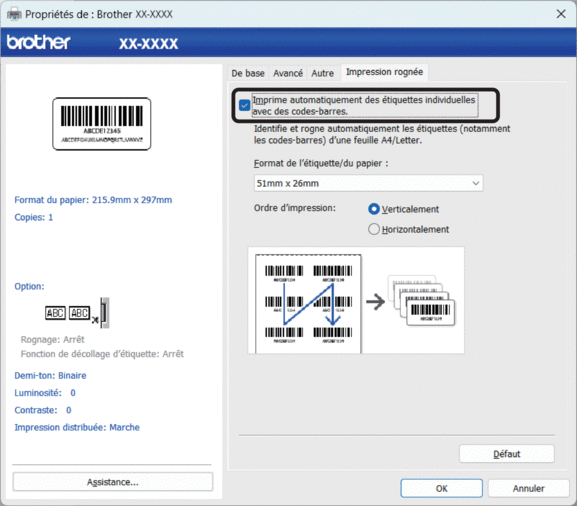
- Cliquez sur la liste déroulante Format de l’étiquette/du papier , puis sélectionnez votre étiquette ou format de papier.
- Cliquez sur OK.
- Imprimez à partir de l’écran d’impression de l’application.

- N’agrandissez ou ne réduisez pas la taille de la feuille de codes-barres. Les codes-barres ne seront peut-être pas identifiés correctement.
- Lorsque vous imprimez depuis Acrobat Reader®, procédez comme suit :
- Dans la section Dimensionnement et gestion des pages, désactivez la case Choisir la source de papier selon le format de la page PDF.
- Sous Orientation, sélectionnez le bouton radio Portrait.



